Tạo ảnh ghép trên iOS với Photowonder qua iPhone 6 Plus, 6, iPhone 5s, 5, 4s, 4
Photowonder for iOS cung cấp nhiều tính năng hấp dẫn như làm đẹp ảnh, chụp ảnh với các tùy chọn đa dạng, tạo hình ảnh ngộ nghĩnh, và đặc biệt là ghép ảnh nhanh chóng với nhiều lựa chọn. Bạn có muốn thử tạo một bức ảnh đẹp như vậy không?

Để tạo ra những bức ảnh đẹp như vậy, bạn cần tải và cài đặt Photowonder for iOS miễn phí tại đây. Với Photowonder, bạn chỉ cần thực hiện một vài bước đơn giản để có được những bức ảnh ấn tượng.
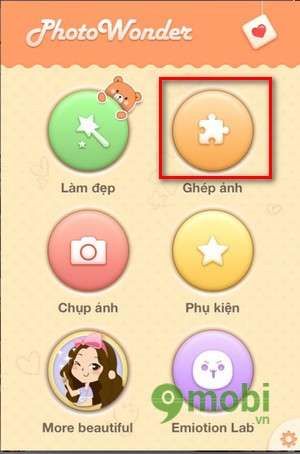
Bước 2: Chọn những bức ảnh bạn muốn ghép từ bộ sưu tập ảnh trên thiết bị và bắt đầu kết hợp chúng lại với nhau.

Sau khi hoàn tất lựa chọn, nhấn Bắt đầu
Bước 3: Trong giao diện ghép ảnh, bạn sẽ thấy 4 tùy chọn khác nhau. Mỗi tùy chọn hoạt động độc lập, vì vậy khi chuyển sang tùy chọn khác, mọi thiết lập sẽ được làm mới.
- Mẫu: Tùy chọn này giúp bạn điều chỉnh Bố cục các hình ảnh nhỏ và chọn các Khung nền phù hợp.

Bạn có thể thay đổi vị trí các hình ảnh bằng cách vuốt từ vị trí này sang vị trí khác. Khi chọn một hình ảnh, một menu tùy chọn sẽ xuất hiện cho phép bạn xoay ảnh theo góc 45 độ hoặc tạo hiệu ứng đối xứng cho ảnh.

Ngoài ra, bạn còn có thể tải thêm các khung hình miễn phí từ Store của Photowonder bằng cách nhấn vào Free.

- Miễn phí: Tùy chọn này tương tự như Mẫu, cho phép bạn bố trí các hình ảnh nhỏ trong khung theo ý thích và chọn nền ảnh phù hợp. Bạn cũng có thể tải thêm những ảnh nền miễn phí để làm phong phú thêm bộ sưu tập của mình.

- Studio: Studio sẽ tự động ghép các hình ảnh vào khung có sẵn. Bạn chỉ cần chọn Style yêu thích và điều chỉnh ảnh sao cho phù hợp và cân đối.

- Ghép nối: Khác với các tùy chọn trên, Ghép nối giúp bạn tạo các hình ảnh nối tiếp nhau từ trên xuống. Bạn cũng có thể chọn các khung hình giống như trong tùy chọn Mẫu để tạo sự thống nhất cho bức ảnh.

Khi bạn hài lòng với bức ảnh đã tạo, chỉ cần chọn Lưu/Chia sẻ để lưu lại và chia sẻ ngay lập tức với bạn bè.

Photowonder cho phép bạn chia sẻ những bức ảnh vừa hoàn thành ngay lập tức lên các mạng xã hội như Facebook, Twitter, hoặc lưu trực tiếp vào tài khoản iCloud của bạn, cực kỳ tiện lợi.

https://Tripi.vn/ghep-anh-ios-177n.aspx
Tripi.vn đã hướng dẫn chi tiết cách ghép ảnh đẹp mắt trên iOS. Những bức ảnh này sẽ trở nên ấn tượng hơn nếu bạn biết cách chọn lựa và thể hiện gu thẩm mỹ của mình.
Có thể bạn quan tâm

Top 11 Quán Gà Rán Ngon Nhất ở Bình Dương

Khám phá hơn 20 mẫu hoa sinh nhật đẹp và ý nghĩa để tặng mẹ yêu, mang đến niềm vui và sự trân trọng trong ngày đặc biệt của bà.

Hướng dẫn chi tiết cách mở thẻ ghi nợ và tham gia đầu tư tích lũy cùng CIMB-Finhay

Làm sao để chế biến thịt nai thơm ngon mà không bị hôi?

Phương pháp nhanh nhất để lấy mã OTP khi không may mất sim điện thoại


